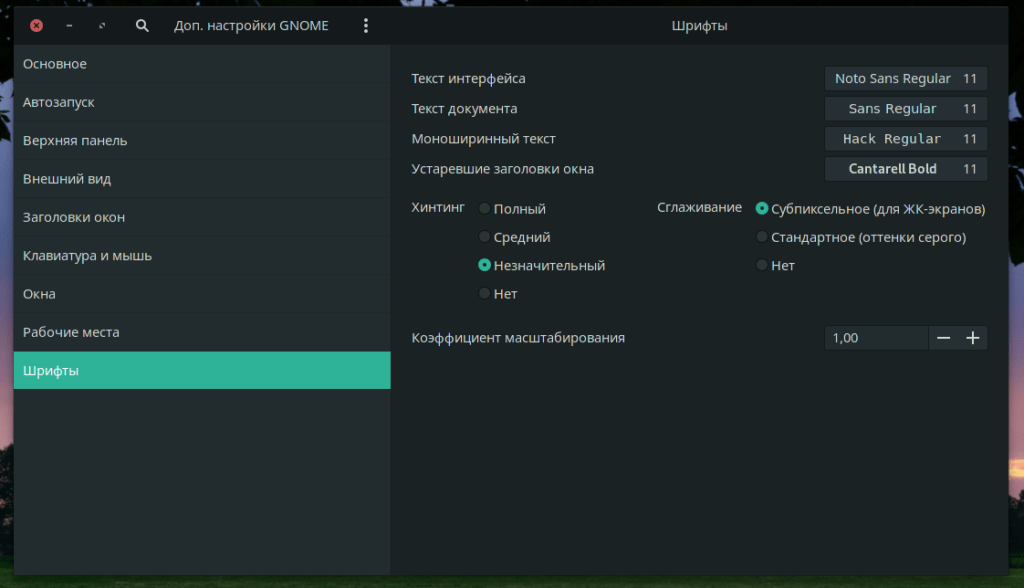- Gnome Tweaks Tool: дополнительные настройки GNOME
- Дополнительные настройки GNOME (Gnome Tweaks Tool)
- Основное
- Автозапуск
- Верхняя панель
- Внешний вид
- Заголовки окон
- Клавиатура и мышь
- Рабочие места
- Шрифты
- Настройка Gnome Tweak Tool
- Установка GNOME Tweak Tool в Ubuntu
- Как пользоваться GNOME Tweaks
- 1. Автозапуск приложений
- 2. Настройки верхней панели
- 3. Внешний вид
- 4. Клавиатура и мышь
- 5. Окна
- 6. Рабочие места
- 7. Рабочий стол
- 8. Расширения
- 9. Шрифты
- 10. Электропитание
- В заключение
- Установка Gnome Tweak Tool в Ubuntu
- Установка Gnome Tweak Tool в Ubuntu
- Как удалить Gnome Tweak Tool
- Выводы
Gnome Tweaks Tool: дополнительные настройки GNOME
Утилита Gnome Tweaks Tool позволяет более обширно настроить ваше Gnome окружение, поэтому давайте разбирать настройки этой программы поэтапно. Полезно будет тем, кто только начал изучать линукс и установил себе первую систему.
В статье про настройки манжаро я уже писал, как устанавливать приложения, но давайте повторим. Для установки Gnome Tweaks, необходимо выполнить команду:
в ubuntu: sudo apt-get install gnome-tweaks
в manjaro: sudo pacman -S gnome-tweaks
После того как программа успешно установилась, запускаем её и попадаем в основное меню.
Дополнительные настройки GNOME (Gnome Tweaks Tool)
Основное
- Анимации. Включает анимацию, можно заметить при сворачивании/раскрытии окна. Осуществляется плавный переход. Надо это вам или нет, решайте сами. Мне лично нравится.
- Режим ожидания при закрытии ноутбука. Переводит вашу систему в режим ожидания, когда вы закрываете крышку ноутбука. У меня стационарный компьютер, поэтому я не пользуюсь этим.
- Сверх усиление. Усиление звука больше чем на 100%. Иногда полезно бывает на ноутбуках со слабым динамиком, но помните, что это может только ухудшить и без того плохие динамики.
Автозапуск
- Здесь вы можете добавлять и удалять приложения из автоматической загрузки системы.
Верхняя панель
- Активный угол меню. Я всегда включаю активный угол меню обзора, он позволяет быстро переключаться между рабочими столами. Наводите мышкой в левый верхний угол и открывается обзор рабочих столов и приложений.
- Заряд батареи в процентах. Опять же, может быть полезно владельцам ноутбуков. У меня стационарный, поэтому нет нужды.
Внешний вид
- Здесь вы можете менять тему вашей системы. Мануалы как установить тему, вы можете на самих сайтах с темами, такие как https://www.gnome-look.org. В домашней папке ( /home/username/ ) создаете директорию .themes и закидываете туда файлы темы, если надо иконки, то создаете и .icons . Проделываете аналогичные действия. Затем в настройках Gnome Tweaks Tool уже выбираете нужную вам тему.
Заголовки окон
- Действия на заголовке окна. Настраиваете то, как будет вести себя окно при двойном клике на него. По умолчанию стоит раскрыть на весь экран/вернуть исходное.
- Кнопки заголовка окна. Выбираете, где будут располагаться ваши кнопки закрыть/свернуть, можете выбрать справа или слева. Можно скрыть кнопки развернуть/свернуть.
Клавиатура и мышь
- Чаще всего используется для изменения горячих клавиш раскладки. Заходите в дополнительные параметры раскладки, находите пункт переключение на другую раскладку, и выбираете нужные вам клавиши. Чаще всего это alt+shift.
- Можно поменять профиль ускорения мыши в linux, полезно для геймеров. Обычно тут стоит default (включенная акселерация), для её выключения ставьте flat и уже настраивайте скорость в параметрах системы.
- Обычно здесь всё по умолчанию. Единственное, что хотел бы отметить — центрировать новые окна. Если у вас монитор с маленьким разрешением экрана, может быть полезно. Все окна будут открываться по центру экрана.
Рабочие места
- Создание новых рабочих столов. Бывает полезно, когда у вас несколько проектов, а монитор один, вы с легкостью можете их поделить на рабочие столы и переключаться между ними.
Шрифты
- Если вам не нравится стандартный набор шрифтов, вы можете его поменять. Также есть отличная функция для слабовидящих — Коэффициент масштабирования. Прибавляете до нужных вам параметров и пользуетесь системой с комфортом.
На этом разбор дополнительных настроек Gnome Tweaks Tool — закончен. Если у вас остались какие-то вопросы, вы всегда их можете задать в комментариях к статьи, либо написать мне на почту через обратную связь.
Источник
Настройка Gnome Tweak Tool
Настраивать операционную систему на базе ядра Linux можно разными способами. Если речь будет идти конкретно про Ubuntu, то тут лучше всего использовать официальный инструмент под названием GNOME Tweaks.
В нашей сегодняшней статье будут рассмотрены все 10 основных вариантов, позволяющих изменить внешний вид рабочего стола вашей операционной системы. Каждый шаг кастомизации Ubuntu для наглядности будет сопровождаться скриншотом. Таким образом, вы сможете понять, где и что мы нажимали. Переходим к делу.
Установка GNOME Tweak Tool в Ubuntu
Утилита доступна в репозитории Universe, который по умолчанию доступен в Ubuntu, единственное, что нужно будет сделать, это включить его либо убедиться в том, что он активен. Для этого запускаем меню программ, воспользовавшись кнопкой, которая находится в нижнем левом углу экрана.
Выбираем утилиту Обновление приложений и дожидаемся завершения проверки наличия таковых. После этого жмем по кнопке настроек.
В главной вкладке Программное обеспечение Ubuntu убеждаемся в наличии галочки напротив пункта Бесплатное и свободное ПО с поддержкой сообщества (universe).
Теперь мы можем переходить непосредственно к установке GNOME Tweak Tool. Снова возвращаемся в главное меню приложений и запускаем обозначенную на скриншоте утилиту:
Воспользовавшись поиском, находим нужное нам приложение:
На следующем этапе жмем кнопку установки:
Теперь, для внесения изменений в систему, нам нужно будет авторизоваться. Вводим свой пароль и жмем Подтвердить.
Дожидаемся завершения установки GNOME Tweaks.
Готово. Теперь мы можем переходить непосредственно к работе с нашей программой.
Альтернативный вариант установки GNOME Tweaks подразумевает использование терминала Linux. Запускаем наш терминал, перейдя в меню приложений или с помощью Ctrl+Alt+T. В открывшемся окне вводим команду:
sudo apt install gnome-tweaks
Прописываем наш пароль и дожидаемся завершения автоматической инсталляции. Далее переходим к работе с описываемой программой.
Как пользоваться GNOME Tweaks
Итак, давайте рассмотрим 10 важнейших настроек Gnome Tweak Tool, позволяющих сделать вашу операционную систему красивее и удобнее.
1. Автозапуск приложений
Если вам нужно, чтобы какая-либо программа запускалась вместе с операционной системой, воспользуйтесь вкладкой Автозапуск. Тут необходимо просто нажать кнопку с изображением плюса, и из списка выбрать целевую программу, а потом нажать кнопку Добавить.
2. Настройки верхней панели
Также настройке поддается и верхняя панель. Мы можем включить или отключить следующие функции:
- Меню приложений;
- Отображение заряда батареи;
- Показ часов (включая секунды);
- Отображение даты;
- Календарь.
3. Внешний вид
Название вкладки Внешний вид говорит само за себя. Тут настраиваются: тема приложений, указатель мыши, значки, тема оболочки (shell), фоновое изображение рабочего стола, а также экрана блокировки:
Для владельцев относительно слабых машин мы рекомендуем отключить анимацию. Это ощутимо повысить быстродействие компьютера.
Тема Shell – это возможность настройки внешнего вида не только окон программ, но и всей оболочки в целом. Например: меню приложений, боковая панель и так далее.
4. Клавиатура и мышь
В следующем разделе GNOME Tweak Tool мы можем настроить отображение дополнительных источников ввода, включить или отключить композиционную клавишу, активировать режим Emacs, включить вставку при нажатии средней кнопки или настроить профиль ускорения.
Также можно настроить положение курсора, включение или отключение сенсорной панели, а также эмуляцию нажатия мышкой.
5. Окна
Меню конфигурации окон в Ubuntu включает в себя такой список возможностей:
- Прикрепление модального диалогового окна;
- Изменение размера правой кнопкой мыши;
- Настройка клавиши модификатора действий над окном;
- Настройка фокуса окна;
- Действия на заголовке окна;
- Двойное нажатие кнопки;
- Нажатие средней кнопки мыши;
- Второе нажатие.
Кроме этого, мы можем включить или отключить кнопки, расположенные в заголовке окна. В первую очередь настраивается их положением (слева или справа), а во вторую набор самих кнопок.
6. Рабочие места
В операционных системах Linux используется несколько рабочих окружений. Мы можем установить их количество и каждый из столов настроить удобным для тебя образом. Например, если мы работаем, переходим на первое рабочее пространство. Если обращаемся к другим задачам, мгновенно переключаемся на второе. Данный подход очень удобен и является неоспоримым преимуществом, по сравнению с ОС от Microsoft.
7. Рабочий стол
Настройки рабочего стола в GNOME Tweak Tool могут регулироваться по следующим параметрам:
- Отображение или скрытие значков;
- Показ домашней папки;
- Отображение корзины;
- Включение или отключение значков сети и устройств.
8. Расширения
Следующий раздел тоже очень интересен. Тут сосредоточены дополнения, которые могут значительно расширять функционал оболочки операционной системы. В данном случае их всего два, но в дальнейшем вы можете устанавливать новые плагины из репозиториев.
9. Шрифты
В операционных системах семейства Linux гибко настраиваются шрифты. Мы можем по отдельности конфигурировать их в заголовках окон, текстовых полях, документах и так далее. При этом можно включить и настроить хинтинг, а также выбрать размер шрифта и его тип. Поддерживается конфигурация сглаживания.
Для людей, у которых существуют проблемы со зрением, присутствует масштабирование.
10. Электропитание
Следующий раздел настроек включает всего один элемент. Мы можем включить автоматическую активацию режима ожидания при закрытии крышки ноутбука. Это значительно экономит заряд аккумулятора устройства.
В заключение
На этом мы заканчиваем обзор утилиты GNOME Tweak Tool и как вы могли понять, она очень пригодится каждому. Делайте свою систему красивее, постепенно разбираясь со все новыми и новыми функциями. Устанавливайте дополнения Gnome Shell и таким образом обеспечиваете индивидуальность своего Linux! Если же в процессе у вас появятся какие-то вопросы, вы всегда сможете задать их в комментариях.
Источник
Установка Gnome Tweak Tool в Ubuntu
В большинстве графических интерфейсов достаточно зайти в раздел настроек, чтобы установить новую тему или иконки, убрать пиктограммы с рабочего стола, изменить формат отображения окон, настроить шрифты и параметры электропитания.
Однако в стандартных настройках GNOME 3 всего этого нет, поэтому, если вы — пользователь Ubuntu 20.04 и хотите изменить внешний вид операционной системы на своём компьютере, вам не обойтись без утилиты дополнительных настроек Gnome Tweak Tool.
Установка Gnome Tweak Tool в Ubuntu
Утилиту Gnome Tweak Tool можно установить в Ubuntu двумя способами. Проще всего — при помощи менеджера программ. Откройте приложение Ubuntu Software, введите в поиск Tweaks либо Доп.настройки Gnome, перейдите на страницу искомого ПО и нажмите на кнопку Установить.
Второй способ подразумевает использование терминала. Выполните следующую команду:
sudo apt-get install gnome-tweak-tool
Если система запросит пароль пользователя, введите его. Потом подтвердите установку нажатием клавиши Enter.
Иногда в процессе установки случается ошибка — система не может найти пакет с требуемым названием. Дело в том, что он находится в репозитории Universe, который в Ubuntu по умолчанию отключен. Если ранее вы не активировали доступ к нему, сделайте это в приложении Программы и обновления. Перейдите во вкладку Программное обеспечение Ubuntu и отметьте галочкой пункт Бесплатное и свободное ПО с поддержкой сообщества.
Если вас интересует как запустить как запустить Gnome Tweak Tool, то запустить программу можно из главного меню или через терминал:
Как удалить Gnome Tweak Tool
Для удаления утилиты вы можете воспользоваться менеджером программ. Откройте приложение Ubuntu Software и во вкладке Установлено отыщите Tweaks или Доп.настройки Gnome, перейдите на страницу утилиты и нажмите кнопку Удалить — она подсвечивается красным цветом.
Можно избавиться от ненужной утилиты и посредством терминала. Выполните команду:
sudo apt purge gnome-tweak-tool
Указанная команда удаляет только пакет gnome-tweak-tool, оставляя в системе немного мусора — три пакета, которые устанавливались автоматически и были нужны для корректной работы утилиты. Удалите их, чтобы не засорять память:
sudo apt autoremove
Удаление Gnome Tweak Tool не влечет за собой сброс настроек, сделанных при помощи этой утилиты. Но вот изменить их сможете только после повторной установки Gnome Tweak Tool.
Выводы
Если вы хотите адаптировать внешний вид графического окружения GNOME 3 в Ubuntu 20.04 «под себя», без Gnome Tweak Tool у вас это вряд ли получится. Поэтому, столкнувшись с какими-либо трудностями в процессе установки утилиты, не стесняйтесь задавать вопросы в комментариях.
Источник